リンクをメール送信する・クリップボードにコピーする
リンクの変更画面を開きます。
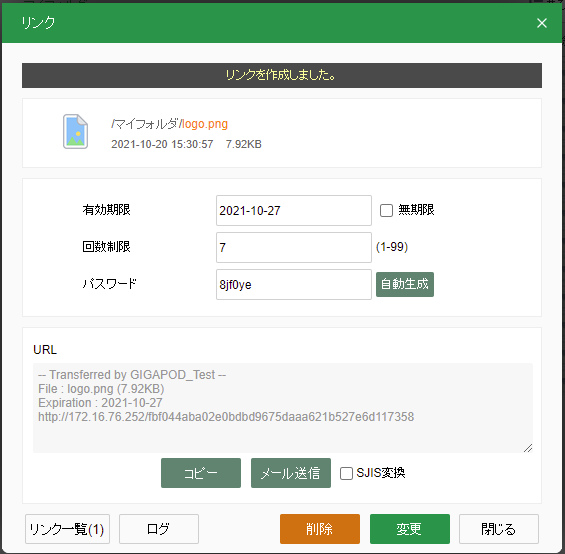
リンク変更画面
リンクURLをメール送信するには、メール送信ボタンをクリックします。
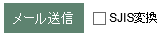
[メール送信]ボタン
メールソフトが起動して、リンクが本文に貼り付けられます。
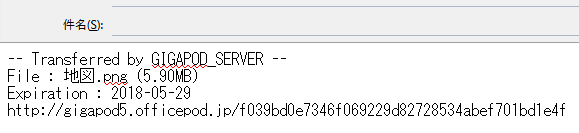
メールソフトの起動
ブラウザとメールソフトの組み合わせにより、メールソフトに貼り付けられた日本語が文字化けしたり、文字が途中で途切れる場合があります。
この場合、代替としてコピー機能をご利用頂くか、SJIS変換をチェックしてからメール送信をお試し下さい。改善される場合がありますリンクURLをクリップボードにコピーするには、
コピーボタンをクリックします。

[コピー] ボタン
コピーしたリンクは他のアプリケーションに貼り付けることができます。
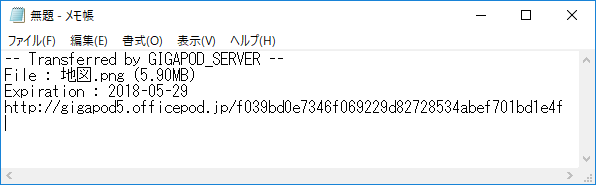
クリップボードの貼り付け
過去に作成したリンクをメール送信する・クリップボードにコピーする
リンクボタンから、リンク変更画面を表示する
ファイル一覧から、
リンクボタンをクリックし、リンク登録画面が表示されます。リンク登録画面の
リンク一覧ボタンをクリックします。

[リンク一覧] ボタン
リンク一覧画面が表示されます。
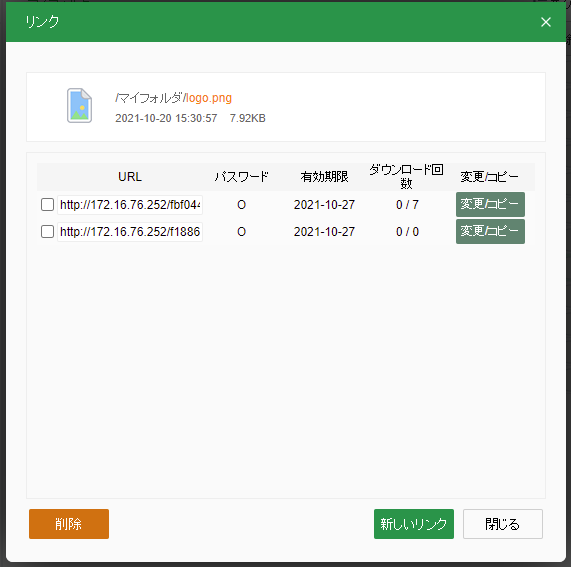
リンク一覧
リンク一覧には以下の情報が表示されます。URL リンクのURL パスワード パスワードが設定されている場合、[O] が表示されます。 有効期限 有効期限が設定されている場合、表示されます。 ダウンロード回数 x / y 形式で表示され、リンクがクリックされた回数 (x)、リンクに設定されたDL制限回数 (y。0 の場合は無制限) が表示されます。 変更/コピー リンクを変更またはコピーする場合はクリックします。 変更/コピーボタンをクリックすると、リンク変更画面へ遷移しますので、ここからURLをコピー、またはメール送信します。

[変更/コピー] ボタン
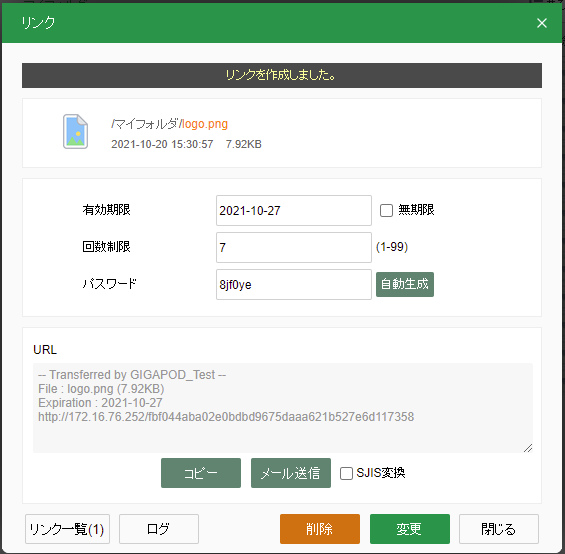
リンク変更画面
リンクのURLをお知らせする際、パスワードを設定した場合は別途連絡が必要です
ファイル一覧から、リンク変更画面を表示する
ファイル一覧から、
リンク作成回数リンクをクリックします。

リンク作成回数
リンク変更画面へ遷移しますので、ここからURLをコピー、またはメール送信します。
リンク変更画面には、最新のリンクが表示されます。